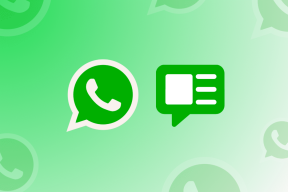Hur man enkelt ändrar APK-filnamn och ikoner
Miscellanea / / February 11, 2022
För några dagar sedan skrev jag en artikel om hur Android-användare kan klona en app på sin telefon och kör två oberoende instanser av den appen. Eftersom den klonade appen hade samma APK-namn och ikon, blev det svårt för användaren att starta rätt app vid behov. Därför, för att göra saker smidigare, tänkte jag ändra en av apparnas namn och ikon med hjälp av en APK-redigerare Jag hade täckt tidigare.

Du kan fortfarande göra det på det sättet, men eftersom den appen körs på Java, var det svårt för många användare. De flesta av dem fick fel när de försökte ändra appens namn och ikon och därmed behovet av ett nytt, bättre alternativ.
Tja, det var inte lätt, men jag lyckades landa på APK Icon Editor open source-applikationssida och när jag installerade och provade det blev jag ganska imponerad. Så låt mig visa dig hur du kan ändra appikoner och namn med den här appen.
Efter att du har laddat ner APK-redigerare, är det en enkel uppgift att installera programmet. Följ bara standardinstruktionerna på skärmen för att konfigurera programmet. Se till att du har
senaste versionen av Java Runtime Environment (JRE) installerat på din dator. Om du inte är säker kan du ladda ner och installera den nu. Installera gärna om om du redan har det, det kommer bara att uppdateras till den senaste versionen.Ändra appnamn
Nu när appen är installerad, starta den. Först tar vi upp den enklare uppgiften, som är att ändra appens namn. För att komma igång, dra och släpp en APK-fil på editorn och vänta på att den ska läsa och packa upp paketet. Om du stöter på några fel, titta på det aktuella läget i den övre högra kanten av programmet och ändra det till QuaZIP.
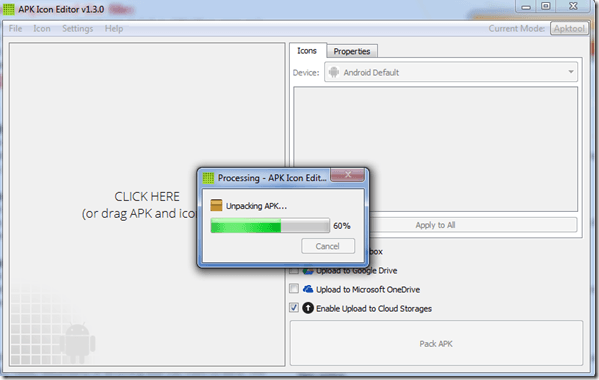
När appen har lästs, klicka på Egenskaper fliken för att ändra namnet. När du byter namn bör appläget vara Apktool istället för QuaZIP. När du har ändrat namnet, packa APK-filen igen genom att klicka på alternativet Packa APK.

Ändra APK-ikoner
När du har ändrat namnet på APK-filen måste du packa om filen innan du ändrar ikonen. Eftersom båda funktionerna använder två olika kodare måste det göras separat. Se till att läget är inställt på QuaZIP medan du ändrar ikonerna.
När filen har lästs kommer den att visa dig ikoner med alla dimensioner som används beroende på vilken Android-telefon som APK-filen kommer att installeras på. Till exempel skulle lågpristelefoner använda MDPI- eller HDPI-ikonerna medan surfplattor skulle använda XXHDPI.
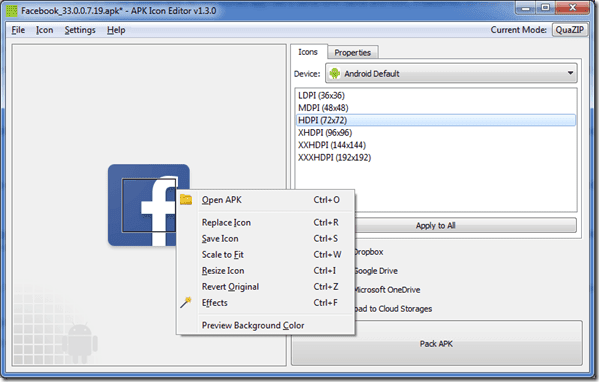
Högerklicka på ikonen som du vill ändra och välj den bildfil du vill ha. Appen kommer automatiskt att ändra storlek på ikonen åt dig. Om du inte vill ändra ikonen, utan bara behöver ett särskiljande utseende, kan du välja att lägga till färgeffekter till den befintliga ikonen. Ganska enkelt jämfört med att ändra ikonen helt och hållet.

Slutligen, packa om APK-filen, överför den till telefonen och installera den manuellt. Om du får några signaturfel när du installerar appen, avinstallera appen från din telefon först och installera sedan den modifierade versionen.
Notera: Verktyget ger dig också möjlighet att ändra versionsnummer och versionskod, men det är bättre att lämna dem orörda om du inte vet vad du gör.
Slutsats
APK Editor är ett lättanvänt verktyg för att ändra namn och ikoner för APK-filer. De bildformat som stöds är PNG, ICO, GIF, JPG eller BMP, och man kan också signera och optimera APK-filer med det. Projektet är gratis och öppen källkod och alla bidrar till det på utvecklarens Github-sida. Om du har några tvivel, låt oss veta.
Senast uppdaterad den 7 februari 2022
Ovanstående artikel kan innehålla affiliate-länkar som hjälper till att stödja Guiding Tech. Det påverkar dock inte vår redaktionella integritet. Innehållet förblir opartiskt och autentiskt.